نحوه چاپ پاکت نامه در پرینترهای اچ پی

اگر شما به دنبال برندسازی شرکت و کسب و کار خودتان هستید باید برای کسب و کارتان پاکتهایی با لوگوی خاص شرکتتان تهیه کنید. شما حتی میتوانید با پرینترهایHP به راحتی پاکتهای زیبا چاپ کنید که به عنوان یادگاری در خاطرشان بماند، به دوستانتان هدیه بدهید. ما در این مقاله نحوه چاپ پاکت نامه در پرینترهای اچ پی ارائه دادیم.
آنچه در ادامه میخوانید:
- نحوه چاپ پاکت نامه در پرینترهای اچ پی
- مرحله 1: پاکت ها را درون سینی ورودی قرار دهید
- مرحله 2: پاکت را چاپ کنید.
- چگونه میتوان پاکت نامههای Microsoft Word را چاپ کرد؟
- چگونه می توان چند پاکت نامه را همزمان چاپ کرد؟
- چگونه برچسب آدرس روی پاکت را چاپ کنم؟
- سخن پایانی
نحوه چاپ پاکت نامه در پرینترهای اچ پی
نحوه چاپ پاکت نامه در پرینترهای اچ پی، در ابتدا با استفاده از برنامههای پردازش کلمه یا الگوهای آماده، یک نام و آدرس را روی پاکت چاپ کنید.

مرحله 1: پاکت ها را درون سینی ورودی قرار دهید
نحوه قرار دادن پاکتها روی سینی ورودی کاغذ که به نوع پرینتر شما بستگی دارد.
- پرینترهای جوهرافشان با سینی عقب: در این حالت جلوی پاکت رو به بالا و قسمت فلپ (flap) در سمت چپ است.
- پرینترهای جوهر افشان با سینی جلو: در این حالت جلوی پاکت رو به پایین و قسمت فلپ (flap) در سمت چپ است.
- پرینترهای لیزری با سینی جلو: در این حالت جلوی پاکت رو به بالا و قسمت فلپ (flap) در سمت چپ است.
پس از بارگیری، نگهدارندههای عرض کاغذ را بکشید تا در لبههای پاکت قرار گیرند.
محصولات مرتبط نحوه چاپ پاکت نامه در پرینترهای اچ پی
مرحله 2: پاکت را چاپ کنید.
یک سند WordPad را برای چاپ پاکت نامه قالب کنید. این فایل به صورت پیش فرض روی ویندوز نصب شده است.
- عبارت Wordpad را در ویندوز جستجو کرده و سپس آن را از نتایج انتخاب کنید.
- روی نماد منو کلیک کرده و روی گزینه Page Setup کلیک کنید.
- در پنجرهPage Setup ، نوع پاکت نامه خود را از فهرست اندازه انتخاب کنید. سپس گزینه Landscape orientation را انتخاب کرده و OK را کلیک کنید.
- آدرس را تایپ کرده و سپس از ابزار قالب بندی در برگه Home برای تراز و قرار دادن متن استفاده کنید.
- روی نماد منو کلیک کنید. نشانگر ماوس را روی Print قرار داده و سپس Print preview را کلیک کنید تا مطمئن شوید آدرس به درستی مرکز و اندازه دارد. در صورت لزوم برای تراز کردن متن تغییرات اضافی را اعمال کنید.
- روی گزینه چاپ کلیک کنید.
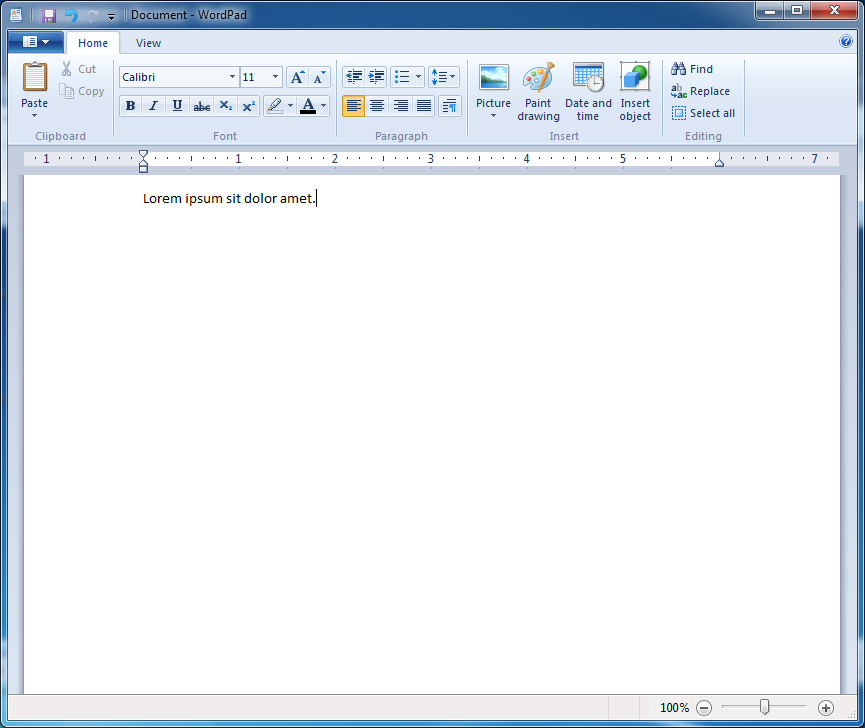
سوالات متداول
برای کسب اطلاعات بیشتر در مورد چاپ پاکت نامه با برنامه ها و ابزارهای دیگر، در ادامه همراه باشید.
-
چگونه میتوان پاکت نامههایMicrosoft Word را چاپ کرد؟
با استفاده از ابزار Mailings میتوانید یک پاکت را در نسخه Microsoft Word را در ویندوز چاپ کنید. به علاوه هنگامی که روی File> New کلیک میکنید، اکثر نسخههای ورد شامل مجموعهای از الگوهای قابل جستجو برای بسیاری از انواع پاکت و طرح میباشند. که در Word 2013 به عنوان نمونه استفاده شده است. مراحل و منوها ممکن است در نسخههای دیگر ورد متفاوت بوده یا دیگر در دسترس نباشد.
- در برنامه Microsoft Word روی نامهها کرده و سپس روی علامت پاکت نامه کلیک کنید.
توجه: برای استفاده از ابزار پیشرفته نامه نویسی جهت چاپ چندین پاکت نامه و استفاده از ویژگی Mail Merg، باید به قسمت Microsoft Office بروید.
- در صفحه Envelopes and Labels، آدرس را در قسمت Delivery address تایپ کنید. سپس آدرس Return را در قسمت Return Address وارد کنید.
- روی گزینه پیش نمایش (Preview) کلیک کنید.
- با این کار صفحه Envelope Options باز میشود.
- اندازه پاکت را انتخاب کرده و در صورت لزوم نوع و اندازه قلم را تغییر دهید.
- روی برگه Printing Options کلیک کرده و روشfeed و سینی را براساس نوع پرینتر خود انتخاب کنید. سپس روی تأیید کلیک کنید.
- روی گزینه چاپ کلیک کنید.
-
چگونه می توان چند پاکت نامه را همزمان چاپ کرد؟
تعداد پاکتهایی که میتوانید در سینی ورودی بارگیری کنید، به نوع پاکت و ظرفیت سینی ورودی پرینتر شما بستگی دارد.
در برنامه Wordpad همه آدرسهای خود را در پنجره ویرایش تایپ کنید. سپس مطمئن شوید که علامت چک را از گزینه Print Page Numbers حذف کنید تا از چاپ شماره اضافی در پایین هر پاکت جلوگیری شود.
برای چاپ همزمان بیش از یک پاکت با ویژگیهای Microsoft Word، به وب سایت Microsoft Office بروید.
-
چگونه برچسب آدرس روی پاکت را چاپ کنم؟
برای چاپ آدرس و برگرداندن برچسبها به جای چاپ مستقیم روی خود پاکت نامه، از الگوها یا ابزارهای پستی از قبل قالب بندی شده در نرم افزارهای مربوطه استفاده کنید.
- Microsoft Word Mailings Tools: برنامه ورد را باز کنید. سپس روی Mailings کلیک و بعد از آن روی Labels کلیک کنید تا کار چاپ تنظیم و شروع شود.
- الگوهای پیش فرمت شدهWord: برنامه ورد را باز کرده و روی File کلیک کنید. سپس گزینه New را کلیک کرده و یک الگوی برچسب را برای نوع برچسبهایی که میخواهید چاپ شوند جستجو کنید.
- الگوهای Label vendor: شرکتهای تولید کننده لیبل مختلف ابزارها و الگوهای آنلاینی را برای چاپ برچسبهای خود ارائه میدهند.
سخن پایانی
در این مقاله ما سعی کردیم نحوه چاپ بر روی پاکت نامه را به صورت جامع و کامل توضیح دهیم. برای کسب اطلاعات و همچنین مشاوره بیشتر میتوانید با مشاوران ما در دیجیکارتریج تماس و یا از طریق سایت با ما در ارتباط باشید.
شماره تماس ما: 02188912035
آدرس سایت ما: digicartridge.com



دیدگاهتان را بنویسید